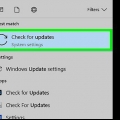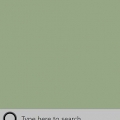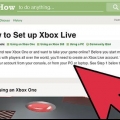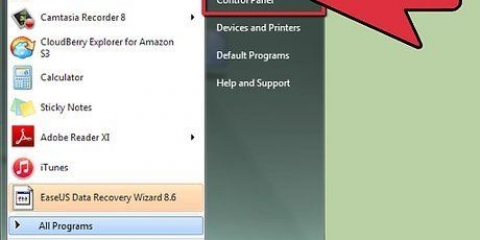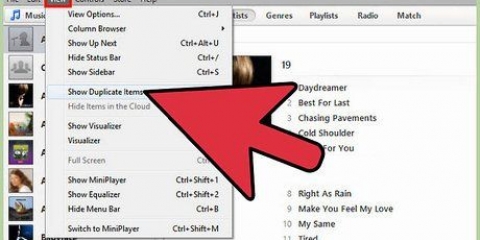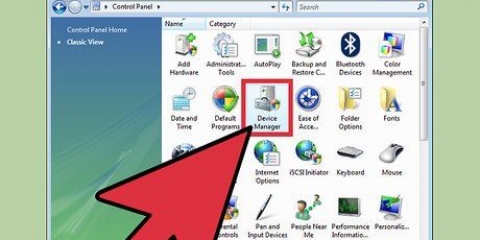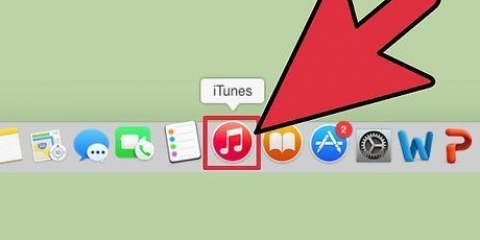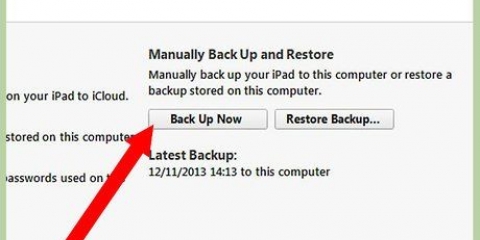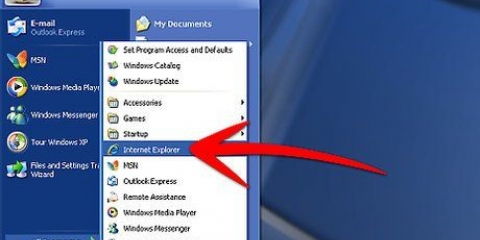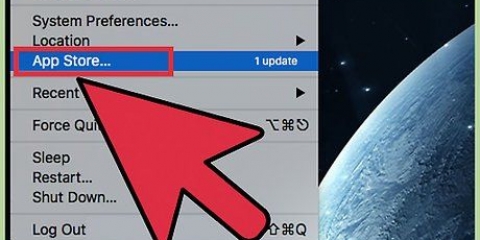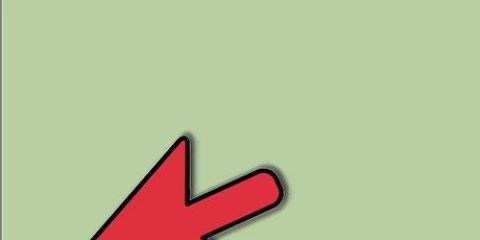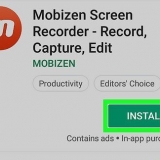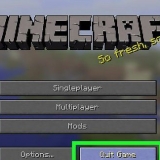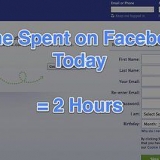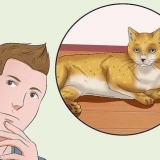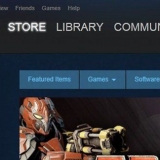Klicken Sie mit der rechten Maustaste auf die nicht erkannte Hardware und wählen Sie "Eigenschaften". Klicken Sie auf die Registerkarte Details und wählen Sie "Hardware-IDs" im Dropdown-Menü. Klicken Sie mit der rechten Maustaste auf die oberste Zeile der Liste und wählen Sie "Kopieren". Fügen Sie den kopierten Text in Ihre bevorzugte Suchmaschine ein. Anhand der obigen Ergebnisse können Sie in der Regel den Hersteller und das Modell der Hardware herausfinden. Wenn dies die Hardware nicht identifiziert, sollten Sie entweder die Dokumentation des Computers überprüfen oder den Computer physisch öffnen und die Komponente visuell überprüfen.
Hauptplatinen: Gigabyte - Gigabyte.com/support-downloads/download-center.aspx?ck=2 Intel - Download-Center.intel.com MSi - msi.com/service/herunterladen/ ASRock - asrock.com/support/download.asp Asus - Unterstützung.asus.com/download/optionen.aspx?Slanguage=en&Typ=1 NVIDIA - nvidia.com/Download/index.aspx?long=de-uns AMD/ATIA - Unterstützung.amd.com/de-uns/herunterladen Dell - Dell.com/support/home/us/en/19/Products/laptop?App=Treiber Tor - Tor.com/weltweit/support/ PS - www8.PS.com/us/de/support-treiber.html Lenovo - Unterstützung.lenovo.com/uns/de/produkte?tabName=Downloads Toshiba - Unterstützung.toshiba.com Linksys - linksys.com/uns/support/ netgear - Download-Center.Nettogetriebe.com/ realtek - realtek.com.tw/downloads/ Trendnet - Trendnetz.com/downloads/ Samsung - samsung.com/uns/support/ Sony - Sony.Speicherunterstützung.com/models/21 LG - lg.com/uns/support LiteOn - uns.liteonit.com/uns/service-support/download kreativ - Unterstützung.kreativ.com/willkommen.aspx Logitech - Unterstützung.logitech.com/ Plantronik - Plantronik.com/uns/kategorie/software/ Schildkröten Strand - Unterstützung.Schildkröten Strand.com/Dateien/

Öffnen Sie den Geräte-Manager, klicken Sie mit der rechten Maustaste auf die Hardware und wählen Sie "Treiber aktualisieren". Wählen"Durchsuchen Sie meinen Computer nach Treibern". Navigieren Sie zum Speicherort der heruntergeladenen Datei und wählen Sie sie aus .inf-Datei entsprechend Ihrem Betriebssystem. 3. Drücken Sie den Knopf "Aktualisieren" neben dem Treiber, den Sie installieren möchten. Sie können auch auf die Schaltfläche klicken "Alles aktualisieren" um alles auf der Liste zu installieren. Öffnen Sie das Dash und suchen Sie nach "Zusätzliche Treiber" um das Dienstprogramm zu öffnen. 3. Öffnen Sie das Terminal, um die Druckertreiber zu installieren. Das Konfigurieren von Druckern unter Linux kann schwierig sein, da viele Drucker Linux nicht unterstützen. Sie können ein automatisches Konfigurationstool verwenden, um zu versuchen, die richtigen Treiber zu finden und herunterzuladen. Öffnen Sie das Terminal, indem Sie drücken Strg+alt+T. Typ system-config-drucker und drücke ↵ Enter. Befolgen Sie die Anweisungen, um den Drucker zu identifizieren und die richtigen Dateien herunterzuladen.
Treiber suchen und aktualisieren
Treiber sind Konfigurationsdateien, die Ihre Hardware und Geräte steuern. Die Installation von Treibern ist im Laufe der Jahre viel einfacher geworden, Ihr Betriebssystem übernimmt den größten Teil des Prozesses selbst. Damit Ihr Computer jedoch so gut wie möglich funktioniert, kann es dennoch nützlich sein zu wissen, dass Sie Ihre Treiber selbst aktualisieren können.
Schritte
Methode1 von 3:Windows

2. Verfügbare Updates anzeigen. Klicken Sie auf die Links "Wichtige Updates anzeigen" und "Optionale Updates anzeigen" um die verschiedenen Updates anzuzeigen, die von Windows Update gefunden wurden. Hardwaretreiber können in beiden Abschnitten enthalten sein. Der obere Teil der Liste ist für Software-Updates reserviert, der untere Teil enthält Hardware-Treiber.

3. Verfügbare Updates installieren. Aktivieren Sie die Kontrollkästchen für die Updates, die Sie installieren möchten, und klicken Sie auf die Schaltfläche Installieren.
Der Aktualisierungsvorgang kann einige Zeit dauern und Sie werden möglicherweise aufgefordert, Ihren Computer neu zu starten.

5. Versuchen Sie herauszufinden, welche Hardware neue Treiber benötigt. Der Geräte-Manager ist eigentlich nur eine Liste aller Hardwarekomponenten, die auf Ihrem Computer installiert sind. Wenn eine Komponente nicht richtig funktioniert, wird daneben ein kleines gelbes Symbol mit einem Ausrufezeichen angezeigt. Nicht identifizierbare Komponenten erhalten ein kleines Fragezeichen.

7. Identifizieren Sie das Modell der Hardware, die nicht aktualisiert wird. Wenn Windows Treiber aktualisiert"s nicht automatisch gefunden werden kann, müssen Sie den Treiber installieren"Laden Sie s selbst auf der Website des Herstellers herunter. Dazu müssen Sie zunächst Hersteller und Modell des Bauteils ermitteln. Wenn die Hardware von Windows erkannt wird, sehen Sie den Namen der Komponente im Geräte-Manager. Wenn die Komponente nicht erkannt wird, müssen Sie noch etwas recherchieren.

8. Besuchen Sie die Support-Seite des Komponentenherstellers. Wenn Sie den Hersteller und das Modell der Hardware kennen, die Sie aktualisieren möchten, können Sie die neuesten Treiber direkt von der Website des Herstellers herunterladen. Nachfolgend finden Sie eine Liste mit Support-Seiten der gängigsten Hersteller:
Grafikkarten:
Laptop:
Netzwerkkarten:
Optische Laufwerke:
Peripheriegeräte:

10. Laden Sie die Dateien mit den Treibern herunter. Oft sind die Treiber in Installationsdateien (.exe-Dateien), manchmal kommen sie in einem ganzen Softwarepaket, das speziell für die Komponente entwickelt wurde. Auf älteren oder weniger verbreiteten Geräten sind die Dateien verpackt in .ZIP-Format. Manchmal kann die Komponentensoftware separat von den Treibern heruntergeladen werden.

12. Installieren Sie die Treiber manuell. Wenn die Treiber in einem verpackten .zip-Datei müssen Sie sie manuell installieren. Sie können dies über den Geräte-Manager tun.
Methode2 von 3:Mac
1. Klicken Sie auf das Apple-Menü. Alle Treiber-Updates werden mit dem Software-Update-Programm überprüft. Sie müssen die Treiber nicht selbst herunterladen.
2. Wählen "Software-Update". Warten Sie, bis eine Liste der verfügbaren Updates angezeigt wird.
Methode3 von 3:Linux
1. Öffnen Sie das Dienstprogramm "Zusätzliche Treiber". Ihre Linux-Distribution enthält Treiber für die gängigste Systemhardware wie Netzwerkadapter, USB, optische Laufwerke und andere Komponenten. Einige Komponentenhersteller entwickeln eigene Treiber, die manuell installiert werden müssen. Das trifft zum Beispiel oft auf Grafikkarten zu. Bei Distributionen, die auf Ubuntu basieren, tun Sie dies von "Zusätzliche Treiber".
2. Wählen Sie die Treiber aus, die Sie verwenden möchten, und klicken Sie auf "Änderungen übernehmen". Ubuntu lädt jetzt die Treiber herunter und installiert sie. Wählen Sie immer die neueste verfügbare Version aus, wenn mehrere Versionen in der Liste vorhanden sind.
4. Suchen Sie online nach Hilfe für bestimmte Hardware. Der Prozess der Treiberinstallation ist für jede Hardware unterschiedlich. Hilfe finden Sie auf der Website des Herstellers oder in Linux-Benutzerforen.
Оцените, пожалуйста статью